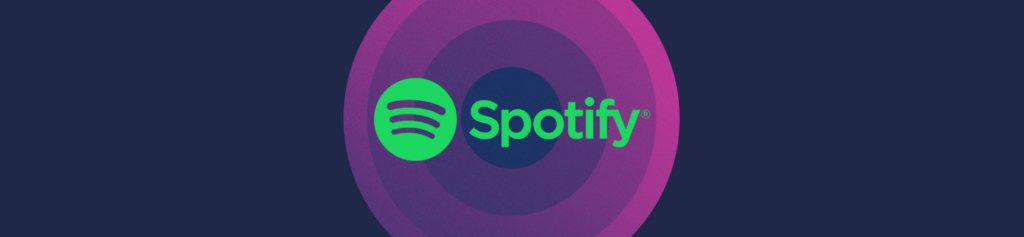
Recibiste un monitor 4K, o de muy alta resolución (También conocidos como monitores HiDPI o de alta densidad) como regalo o simplemente lo compraste, ¡vaya! ¡El texto y las imágenes se ven mucho más claras! Desafortunadamente, hay algunas aplicaciones que no se escalan apropiadamente por lo que parecen muy pequeñas, prácticamente inutilizables.
Afortunadamente los desarrolladores están poniéndose las pilas y el soporte para este tipo de monitores crece cada día. Sin embargo para aquellas aplicaciones donde este no es el caso existen soluciones en algunos casos. El presente tema es para ofrecer la solución con Spotify. Aunque Spotify hace años tiene suporte para HiDPI en Windows, aún no es el caso en Linux, así es que es de ella que nos ocuparemos hoy.
Para solucionar este problema con Spotify por favor sigue los siguientes pasos:
1-) Abre el gestor de archivos y en la barra izquierda haz clic en «Equipo» entonces localiza el «Disco del Sistema» y haz doble clic sobre este.
2-) Una vez dentro de este directorio presiona CRL+H para ver los archivos ocultos.
3-) Busca la carpeta con el nombre «usr» y abre la siguiente ruta: /usr/share/applications Asegurate hacerlo como administrador usando el gestor de archivos en Deepin por medio de hacer clic con el lado derecho del ratón sobre la carpeta «Aplicaciones» y seleccionar «Abrir en nueva ventana como administrador» .
4-) Localiza el fichero spotify.desktop y ábrelo con un editor de texto.
5-) Entonces localiza la linea que comienza con «Exec» y cámbiala del original: Exec=spotify %U a lo siguiente:
Exec=spotify --force-device-scale-factor=2 %UDespues de haber hecho los pasos anteriores en este punto el fichero entonces lucirá de la siguiente manera:
6-) Salva los cambios al fichero spotify.desktop el cual estas editando y sal del editor.
Eso es todo, la próxima vez que lances Spotify se abrirá en completo suporte HiDPI y sera perfectamente utilizable. ¿Sencillo verdad? Si aun tienes preguntas dejanos saber dejanonos tus comentarios, ¡estaremos atentos a correr a tu rescate!

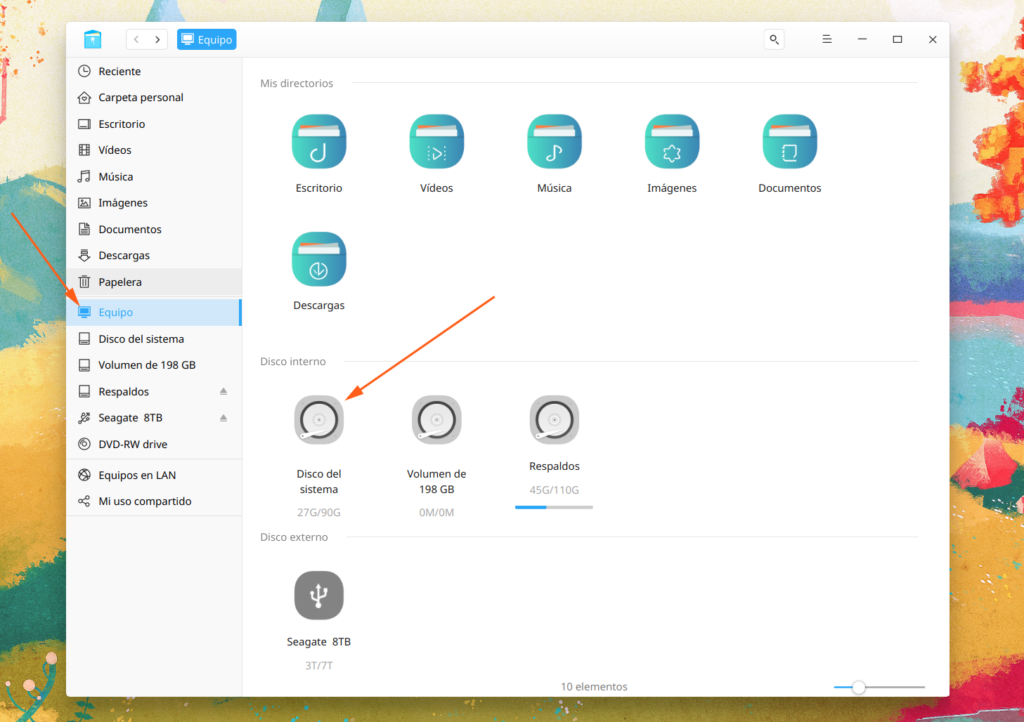
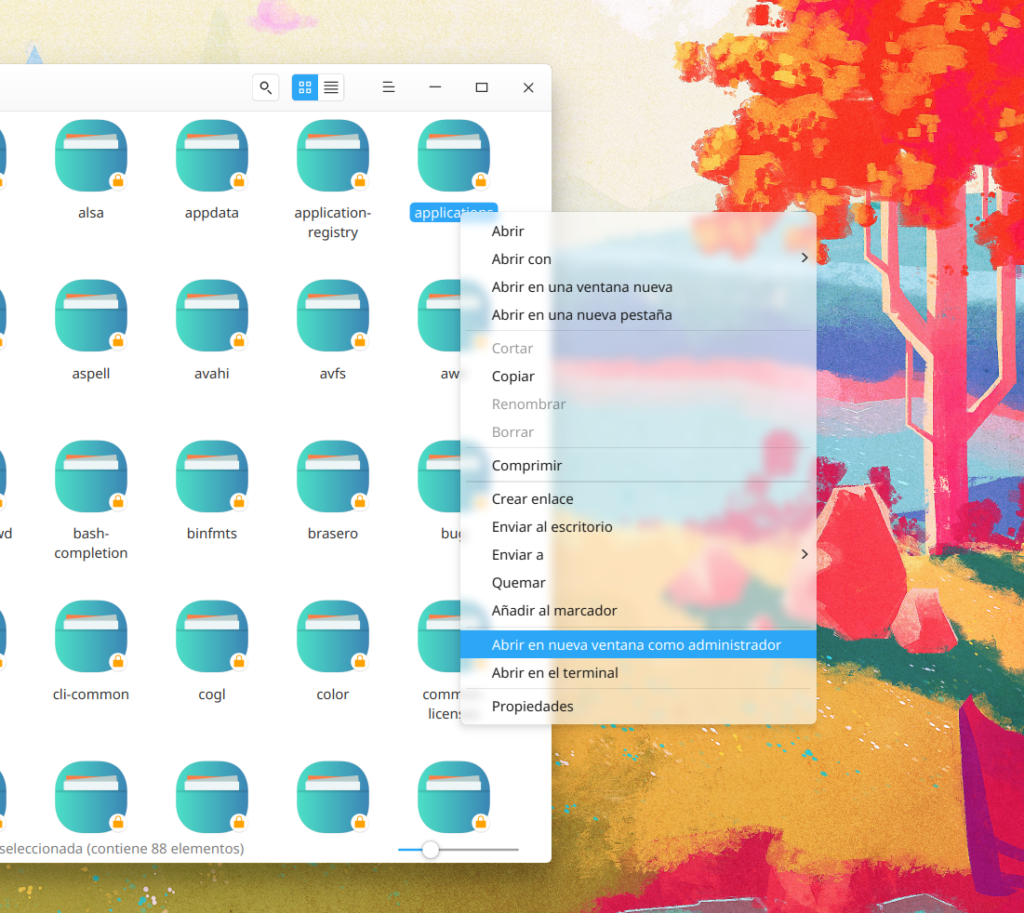
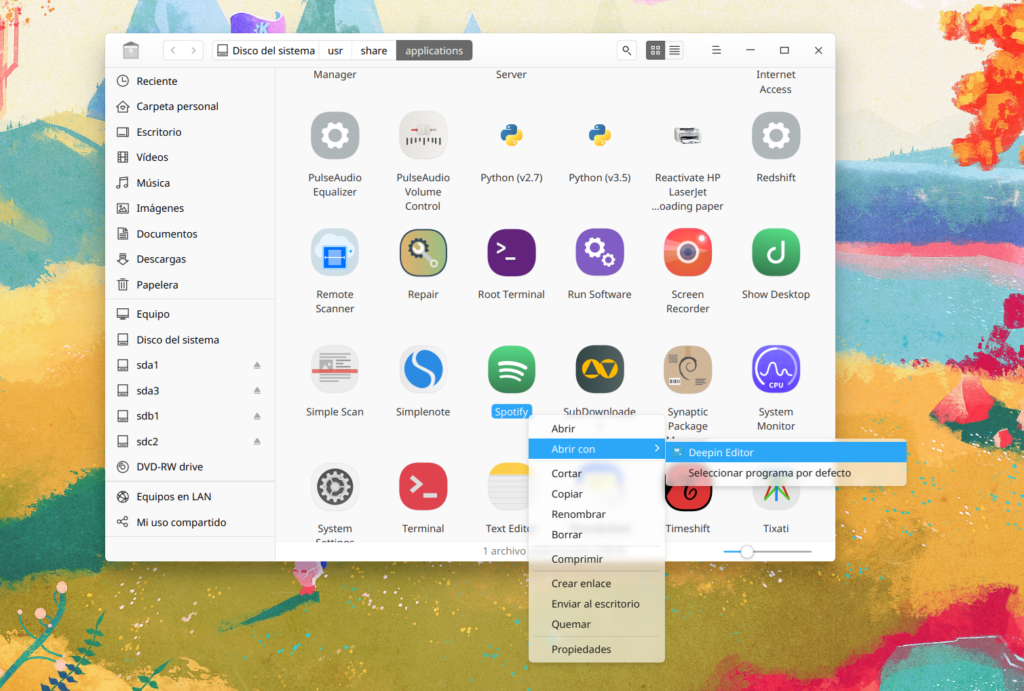
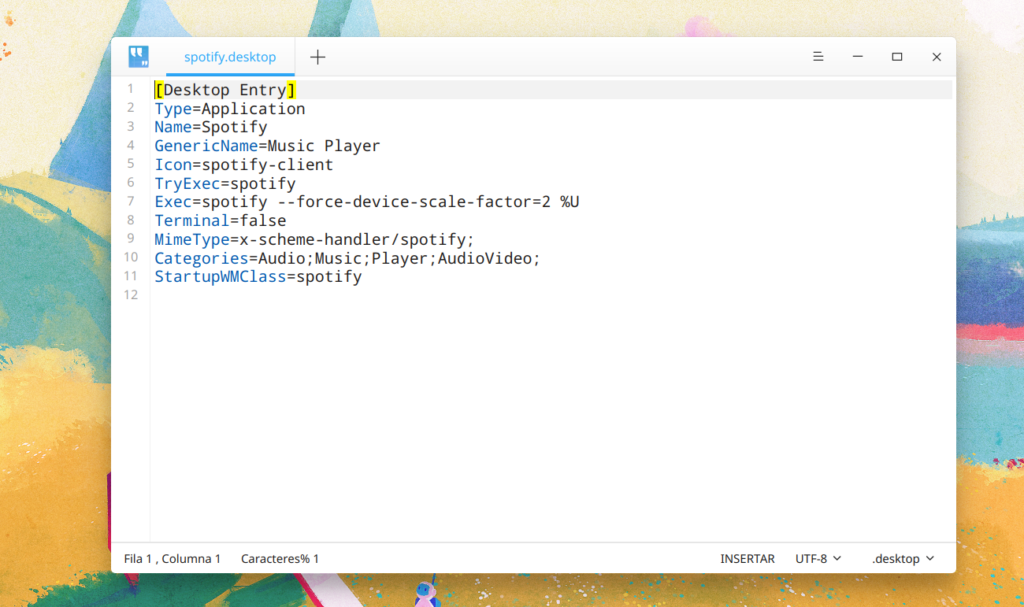

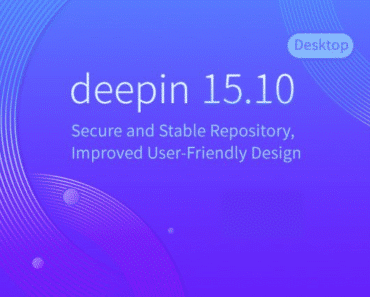
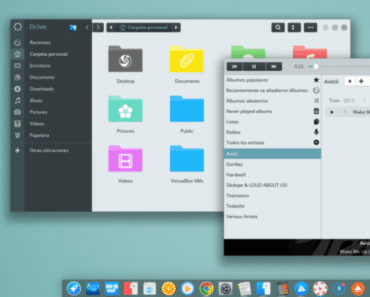
Excelente gracias, esto funciona con cualquier aplicación?
Saludos.
Pues que pena no?
Me funciono perfectamente, gracias Eli
Eli
En mi caso tuve que poner…
Exec=spotify –force-device-scale-factor=1.2 %U
Gracias Eli
Funciona muy bien, en mi caso debí usar 1.1, parece que cambia según la resolución de la pantalla.